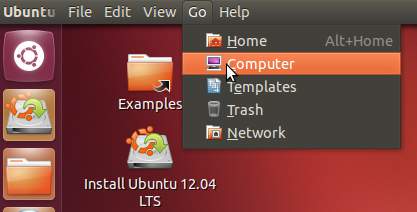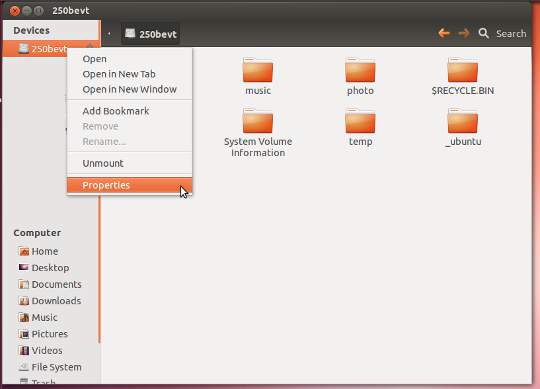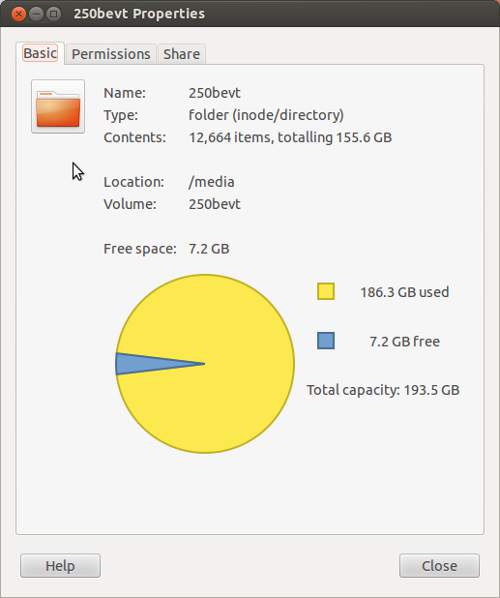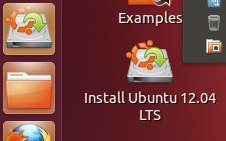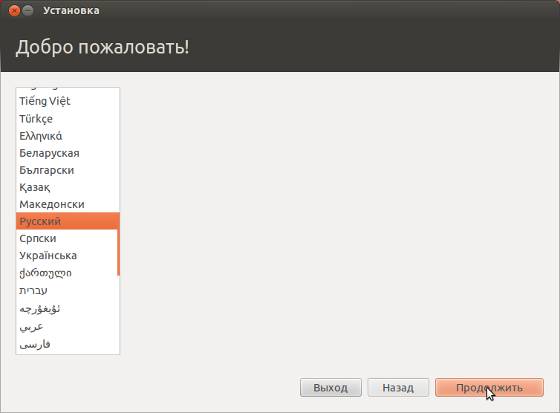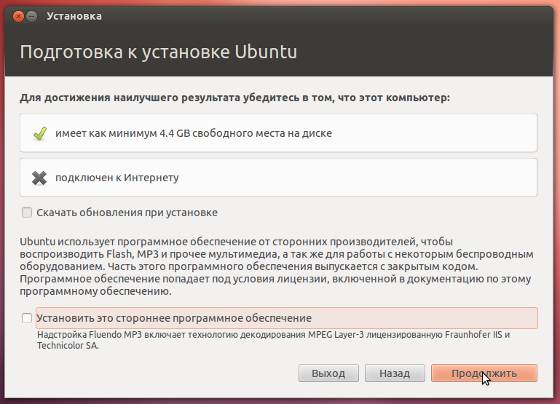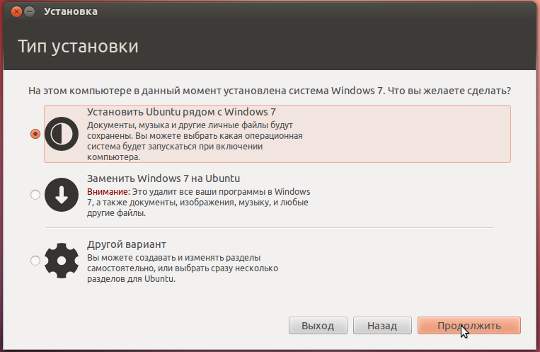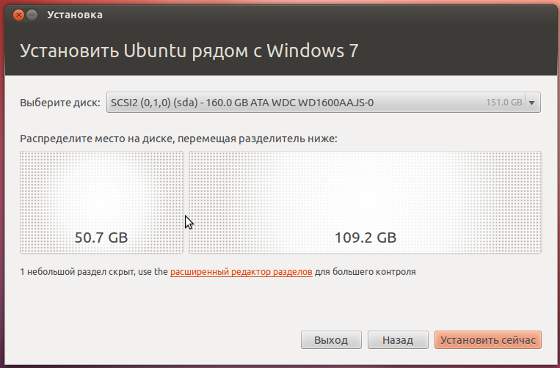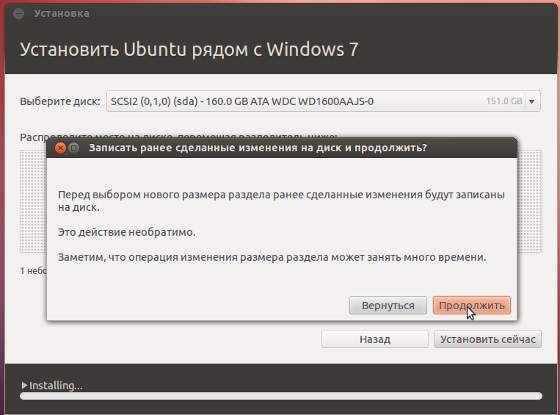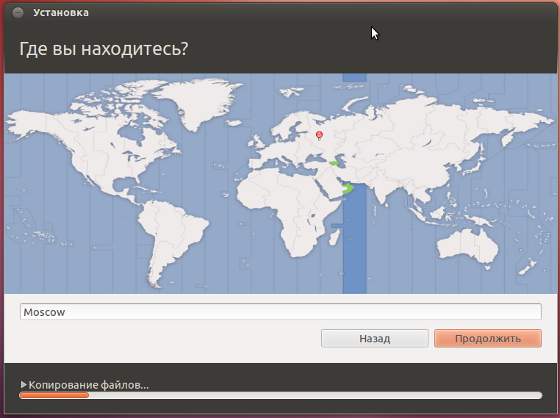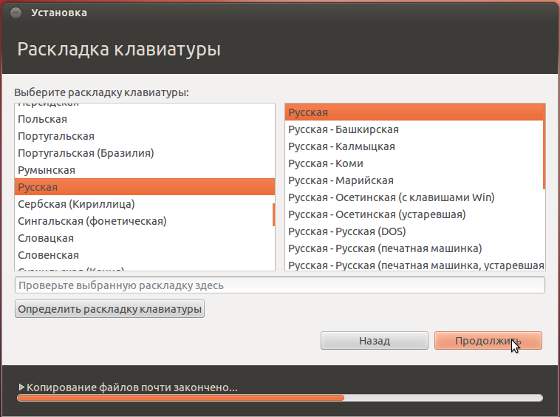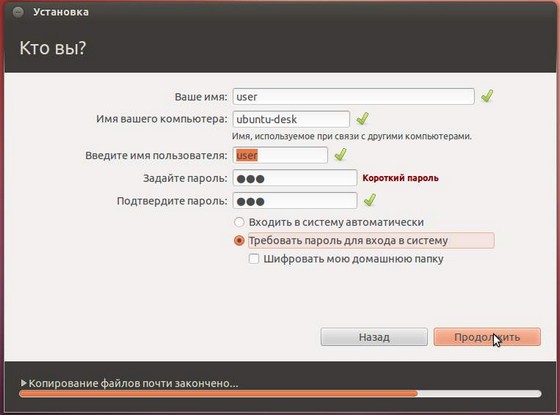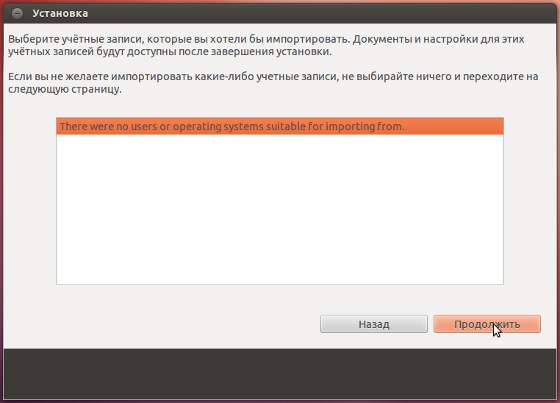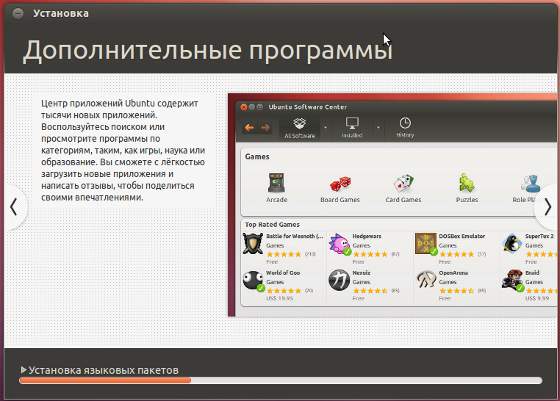Установка Ubuntu Linux 12.04 вместе с Windows 7
Избранные статьи
|
В этой статье будет рассмотрена установка дистрибутива Ubuntu Linux 12.04 LTS на компьютер где уже установлена Windows 7. По этой же статье можно устанавливать и более ранние релизы Ubuntu - 11.04, 11.10. Это предельно простая инструкция как установить Linux Ubuntu 12.04 поверх Windows 7. Вам ничего не нужно знать ни о мультизагрузке, ни о разметке дисков - просто смотрите на картинки и повторяйте. Подразумевается, что на вашем компьютере Windows 7 установлена в самом распространенном варианте - один сплошной раздел (диск C:) на весь жесткий диск. Если у вас Windows 8.1, тогда дополнительно прочитайте новую статью - "Ubuntu Linux 12.04 вместе с Windows 8.1". Шаг первый - скачать Ubuntu 12.04Для того, чтобы установить Убунту, сначала нужно скачать дистрибутив Ubuntu Desktop (образ диска ubuntu-12.04-desktop-i386.iso) с сайта www.ubuntu.com. Затем записать этот образ на лазерный диск или на USB флешку. Если вы пользуетесь Windows, то приготовить загрузочную флешку из образа Ubuntu можно программой Universal-USB-Installer. Инструкция: Запись образа Ubuntu ISO на флешку. Шаг второй - загрузиться в Ubuntu LiveДистрибутив Ubuntu Desktop это так называемый "живой" дистрибутив - ОС которая загружается с лазерного диска или USB флешки, почти с такой же функциональностью как если бы она была установлена на компьютере. Подробнее об Ubuntu Desktop 12.04. Загрузиться с лазерного диска или USB флешки можно двумя способами. Либо войти в настройки BIOS и там указать первичную загрузку с лазерного привода или USB устройства, либо при включении компьютера вызвать boot menu. Почти на всех современных компьютерах и ноутбуках есть такая функция - вы нажимаете особую клавишу на клавиатуре и через некоторое время открывается список устройств с которых можно выполнить загрузку ОС. На компьютерных материнских платах Asus, такая клавиша F8, но на ноутбуках Asus, это клавиша Esc. У других производителей это могут быть клавиши Esc, F9, F10, F11, F12. Шаг третий - узнать сколько свободного места на жестком дискеПосле того, как Ubuntu Live загрузится, нужно навести курсор на верхнюю панель и там открыть меню "Go - Computer":
В открывшемся проводнике (Наутилусе) дважды кликнуть на жестком диске в правой панели и затем, когда его значок появится в левой панели нажать на нем правую кнопку мыши и выбрать пункт "Properties":
Откроется окно в котором будет видно сколько всего места на диске, сколько занято и сколько свободно (free). На этом скриншоте размер диска 193.5 Гб, из них 7.2 Гб свободно:
Этот пример означает, что для установки Ubuntu можно использовать всего лишь 7.2 Гб. А этого недостаточно. Во-первых 7 Гб маловато для установки Ubuntu, нужно хотя бы 10, а во-вторых необходимо оставить свободное место и на том диске где установлена Windows. Для того, чтобы установить Ubuntu поверх Windows, необходимо как минимум 14-15 Гб свободного места. Примерно 10 Гб для Убунту и несколько гигабайт свободного места нужно оставить на диске Windows. Кроме того, размер свободного места влияет на время, которое потребуется на перераспределение места для новых разделов. Чем меньше свободного места, чем сильнее фрагментация тем дольше будет перераспределение. Шаг четвертый - запустить установщик Ubuntu 12.04После того, как Ubuntu Live
загрузится, нужно кликнуть ярлык "Install Ubuntu 12.04 LTS"
который будет на Рабочем столе.
В первом окне нужно выбрать русский язык:
Следующее окно, можно указать опцию "Установить MP3", а опцию "Скачать обновления" лучше не включать:
В следующем окне указать первый вариант - "Установить Ubuntu рядом c Windows 7":
В следующем окне, мышью, установите размеры разделов для Windows и Ubuntu: Примечание: указывайте для Ubuntu не больше места чем есть свободного на диске!
После этого нужно подтвердить запись изменений на диск:
Время, которое потребуется на перераспределение места для новых разделов зависит от того сколько свободного места есть на разделе Windows и насколько сильно он фрагментирован. Чем меньше свободного места, чем сильнее фрагментация тем дольше будет перераспределение. В следующем окне укажите ваш часовой пояс (а не ваше местоположение):
Выберите раскладку клавиатуры:
Укажите имя пользователя и пароль под которыми вы будете входить в Ubuntu:
Далее Ubuntu может вам предложить импортировать документы и закладки из Windows, однако это происходит не всегда. На этом скриншоте написано, что таких данных не обнаружено:
На этом сбор параметров установки завершен. Теперь нужно только дождаться пока установщик завершит свою работу:
Весь процесс установки занимает примерно 12 минут. Конечно в том случае если на жестком диске много свободного места и за счет этого быстро происходит перераспределение места для новых разделов. После завершения установки будет запрос на перезагрузку компьютера. Далее при включении компьютера будет выведено меню в котором можно будет выбирать операционную систему для загрузки или Ubuntu или Windows 7. При первой загрузке Windows будет запущена проверка файловой системы на разделе Windows, это связано с тем что размер этого раздела был изменен. Нужно просто дождаться когда Windows выполнит эту проверку. Воспроизведение mp3, wma, dvd video, avi, wmv в Ubuntu 12.04Во всех дистрибутивах Ubuntu "из коробки" нет поддержки воспроизведения проиприетарных аудио и видео форматов, таких как mp3, wma, dvd video, avi, wmv. Это связано с тем, что компания Canonical придерживает строгих правил в отношении лицензионной формы программного обеспечения. Все программы, с точки зрения компании, делятся на "хорошие" и "плохие". Хорошие это программы распространяемые под лицензией GNU GPL или очень близкий к ней по смыслу, то есть свободные программы. Плохие это программы имеющие какие-либо лицензионные ограничения. Так, вот в дистрибутивы компания Canonical включает только "хорошие" программы. А "плохие" нужно устанавливать самостоятельно. Это не означает, что установка таких программ представляет собой какой-то сложный процесс. Если программа есть в репозитариях Ubuntu, то она может установлена несколькими кликами мыши. Подробнее об установке программ в Ubuntu. В частности для воспроизведения mp3, wma, dvd video, avi, wmv нужно установить два "плохих" пакета: gstreamer-plugins-bad и gstreamer-plugins-ugly. Более сложный вариант установки Ubuntu поверх Windows. Подробнее о настройке 3G USB модемов в Ubuntu 12.04.
Сопутствующие статьи Иван Сухов, 2012 г.
Поделитесь этим сайтом с друзьями!
Если вам оказалась полезна или просто понравилась эта статья, тогда не стесняйтесь - поддержите материально автора. Это легко сделать закинув денежек на Yoomoney № 410011416229354. Или на телефон +7(928)274-0281. Даже небольшая сумма может помочь написанию новых статей :) Или поделитесь ссылкой на эту статью со своими друзьями. |
| Copyright digital.workshop 1999 - 2021.
Это произведение доступно по лицензии Creative Commons Attribution-NoDerivs 3.0. |
Developed by digital.workshop |